Cómo sincronizar un altavoz Bluetooth con Google Home

El altavoz de Google Home suena bastante bien, pero el Home Mini es un poco inexistente. Ahora, puede emparejar cualquier Home o Home Mini con un parlante Bluetooth para una mejor experiencia de audio.
Nota: Estamos usando Android en nuestros ejemplos aquí, pero el proceso es el mismo en iOS.
Agregando un Altavoz Bluetooth para su Google Home es simple. Encienda la aplicación Google Home y luego toque el botón de dispositivos en la esquina superior derecha.
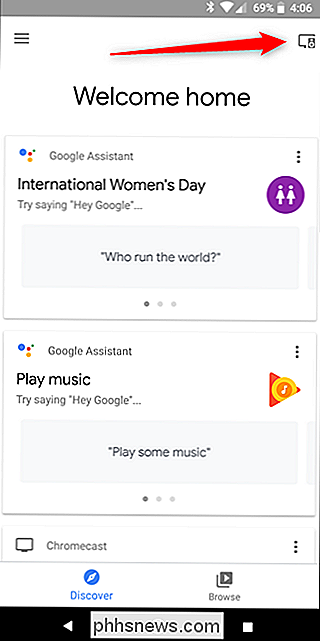
En la página Dispositivos, toque el botón de menú (los tres puntos) en la esquina superior derecha, y luego elija la "Configuración" comando.
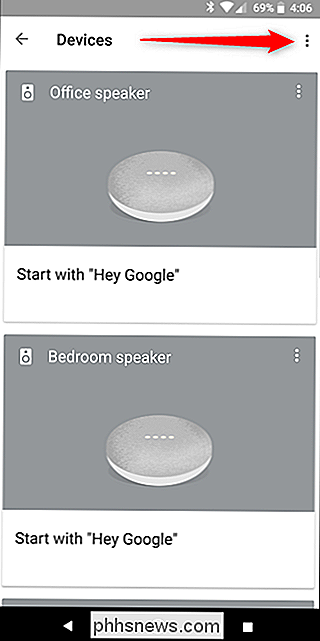
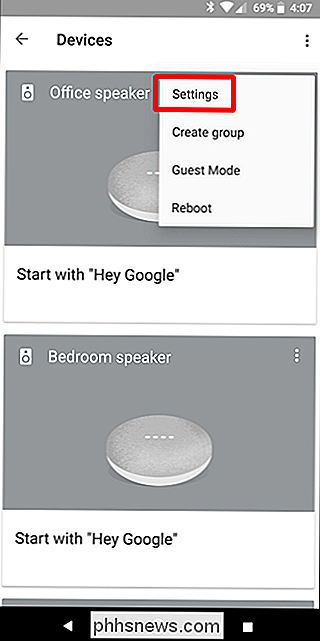
Desplácese hacia abajo y luego toque la opción "Dispositivos Bluetooth emparejados".
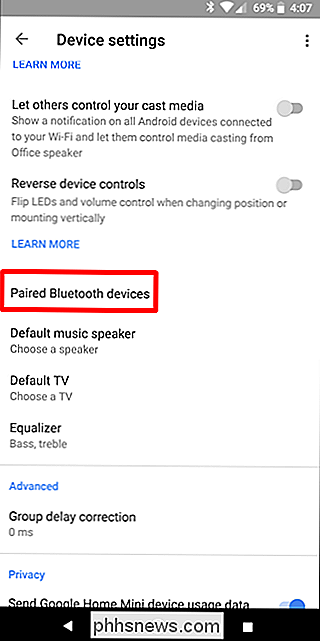
Esto abre el menú de altavoz predeterminado. Para agregar un altavoz Bluetooth, primero asegúrese de que el altavoz esté en modo de sincronización. Si no está seguro de cómo hacerlo, consulte el sitio web del fabricante de su altavoz la mayoría de las veces, sin embargo, deberá presionar prolongadamente el botón Bluetooth.
Con el altavoz en modo de sincronización, toque el El botón "Pair Speaker Bluetooth" en su teléfono. La aplicación Google Home comienza a buscar parlantes; cuando encuentre el suyo, tóquelo para vincularlo.
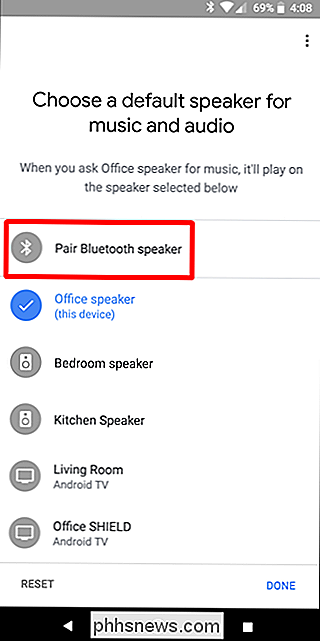
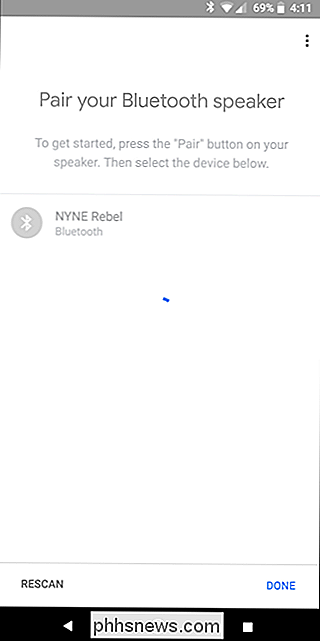
Cuando los dispositivos están emparejados, Google Home lo configura como su altavoz predeterminado.
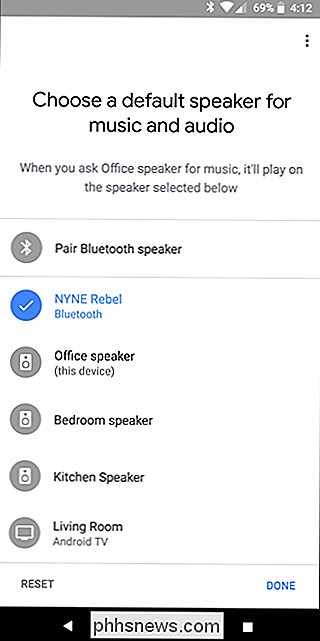
A partir de ese punto, su Hogar debe permanecer conectado al altavoz Bluetooth y usarlo como el dispositivo de audio predeterminado Las preguntas y otras comunicaciones se seguirán manejando a través del dispositivo Home mismo, por lo que, por ejemplo, si le pides que configure un temporizador, eso no sucederá a través del altavoz Bluetooth recién agregado.
Esta es una característica increíble, porque casi te permite agregar control de voz a cualquier altavoz Bluetooth. Digamos que tienes una sola Casa en la cocina, pero quieres controlar la música en la sala de estar. Todos sabemos cuán sensibles pueden ser los oídos de Home, así que ahora debería poder pedirle a Home que toque algunas melodías y poof- allí está en su parlante Bluetooth en la sala de estar. También puede controlar el volumen del altavoz Bluetooth utilizando el control de volumen del Hogar, como si el altavoz estuviera emparejado con un teléfono.
Y si tiene varias Casas configuradas en un grupo, se aplica la misma regla: su Bluetooth el altavoz continúa manejando todas las tareas de audio para el hogar al que está vinculado. Super sólido.

Cómo instalar macOS High Sierra en VirtualBox en Windows 10
Si desea probar ocasionalmente un sitio web en Safari, o probar un poco de software en el entorno Mac, tener acceso a la última versión de macOS en una máquina virtual es útil. Desafortunadamente, en realidad no se supone que haga esto, por lo que ejecutar macOS en VirtualBox es, por decir lo menos, complicado.

Cómo detener el reloj de Apple sin molestarlo para que respire
Si está a bordo con su reloj Apple y le pide que se mueva un poco más o que se levante de su escritorio de vez en cuando, pero no eres un gran admirador de que te moleste para que respires, es bastante fácil silenciar los recordatorios. RELACIONADO: Usa la aplicación Breathe de Apple Watch para un día más consciente Uno de los grandes puntos de venta de Apple Watch es que pone notificaciones y recordatorios justo en tu muñeca, animándote a hacer cosas saludables como moverte más (empujándote hacia tus objetivos de actividad para el movimiento diario), pararte más (si sientes que has estado sentado) en su escritorio demasiado tiempo, le recuerda que se ponga de pie y se mueva), e incluso respire (una nueva función en watchOS 3 que lo anima a tomarse un momento para respirar profundamente cada pocas horas).



